жҢүдҪҸй”®ж—¶еҰӮдҪ•иҝӣиЎҢзІҫзҒө移еҠЁ
зӣ®еүҚпјҢжҜҸж¬ЎжҢүдёӢдёҖдёӘй”®ж—¶пјҢзІҫзҒөеҸӘдјҡ移еҠЁ1дёӘеғҸзҙ гҖӮеҪ“жҢүдҪҸе·ҰжҲ–еҸій”®ж—¶пјҢжҲ‘жҖҺд№ҲиғҪи®©з®ЎйҒ“е·ҘзІҫзҒөдёҚж–ӯ移еҠЁпјҹ
while running:
setup_background()
spriteimg = plumberright
screen.blit(spriteimg,(x1, y1))
for event in pygame.event.get():
if event.type == pygame.QUIT:
running = False
elif event.type == pygame.KEYDOWN:
if event.key == pygame.K_UP:
x1 = x1 + 0
y1 = y1 - 1
elif event.key == pygame.K_DOWN:
x1 = x1 + 0
y1 = y1 + 1
elif event.key == pygame.K_LEFT:
x1 = x1 -1
y1 = y1 + 0
elif event.key == pygame.K_RIGHT:
x1 = x1 + 1
y1 = y1 + 0
pygame.display.flip()
clock.tick(120)
3 дёӘзӯ”жЎҲ:
зӯ”жЎҲ 0 :(еҫ—еҲҶпјҡ22)
жӮЁеҸҜд»ҘдҪҝз”Ёpygame.key.get_pressedжқҘжү§иЎҢжӯӨж“ҚдҪңгҖӮ
зӨәдҫӢпјҡ
while running:
keys = pygame.key.get_pressed() #checking pressed keys
if keys[pygame.K_UP]:
y1 -= 1
if keys[pygame.K_DOWN]:
y1 += 1
зӯ”жЎҲ 1 :(еҫ—еҲҶпјҡ1)
дҪҝз”ЁиҜҘдјҙдҫЈпјҢе®ғе°ҶеҫҲеҘҪең°е·ҘдҪңпјҢ并е°Ҷе…¶ж”ҫе…ҘforеҫӘзҺҜдёӯгҖӮ
if event.type == pygame.KEYDOWN:
if event.key == pygame.K_a:
playerX_change = -0.1
if event.key == pygame.K_d:
playerX_change = 0.1
if event.type == pygame.KEYUP:
if event.key == pygame.K_a or event.key == pygame.K_d:
playerX_change = 0
playerX += playerX_change
player(playerX, playerY)
pygame.display.update()
зӯ”жЎҲ 2 :(еҫ—еҲҶпјҡ0)
еҪ“й”®зҡ„зҠ¶жҖҒжӣҙж”№ж—¶пјҢй”®зӣҳдәӢ件пјҲиҜ·еҸӮйҳ…pygame.eventжЁЎеқ—пјүд»…еҸ‘з”ҹдёҖж¬ЎгҖӮжҜҸж¬ЎжҢүдёӢдёҖдёӘй”®пјҢKEYDOWNдәӢ件е°ұдјҡеҸ‘з”ҹдёҖж¬ЎгҖӮжҜҸж¬ЎйҮҠж”ҫй”®йғҪдјҡеҸ‘з”ҹKEYUPгҖӮдҪҝз”Ёй”®зӣҳдәӢ件еҸҜд»Ҙжү§иЎҢеҚ•дёӘж“ҚдҪңжҲ–йҖҗжӯҘ移еҠЁгҖӮ
еҰӮжһңиҰҒе®һзҺ°иҝһз»ӯиҝҗеҠЁпјҢеҲҷеҝ…йЎ»дҪҝз”Ёpygame.key.get_pressed()гҖӮ pygame.key.get_pressed()иҝ”еӣһеёҰжңүжҜҸдёӘй”®зҠ¶жҖҒзҡ„еҲ—иЎЁгҖӮеҰӮжһңжҢүдҪҸжҹҗдёӘй”®пјҢеҲҷиҜҘй”®зҡ„зҠ¶жҖҒдёәTrueпјҢеҗҰеҲҷдёәFalseгҖӮдҪҝз”Ёpygame.key.get_pressed()иҜ„дј°жҢүй’®зҡ„еҪ“еүҚзҠ¶жҖҒ并иҝһз»ӯ移еҠЁпјҡ
while running:
for event in pygame.event.get():
if event.type == pygame.QUIT:
running = False
keys = pygame.key.get_pressed()
x1 += keys[pygame.K_RIGHT] - keys[pygame.K_LEFT]
y1 += keys[pygame.K_DOWN] - keys[pygame.K_UP]
x1 = x1 % window.get_width()
y1 = y1 % window.get_height()
setup_background()
spriteimg = plumberright
screen.blit(spriteimg, (x1, y1))
pygame.display.flip()
clock.tick(120)
еҸҰиҜ·еҸӮйҳ…Key and Keyboard event
жңҖе°ҸзӨәдҫӢпјҡ  repl.it/@Rabbid76/PyGame-ContinuousMovement
repl.it/@Rabbid76/PyGame-ContinuousMovement
import pygame
pygame.init()
window = pygame.display.set_mode((300, 300))
clock = pygame.time.Clock()
rect = pygame.Rect(0, 0, 20, 20)
rect.center = window.get_rect().center
vel = 5
run = True
while run:
clock.tick(60)
for event in pygame.event.get():
if event.type == pygame.QUIT:
run = False
if event.type == pygame.KEYDOWN:
print(pygame.key.name(event.key))
keys = pygame.key.get_pressed()
rect.x += (keys[pygame.K_RIGHT] - keys[pygame.K_LEFT]) * vel
rect.y += (keys[pygame.K_DOWN] - keys[pygame.K_UP]) * vel
rect.centerx = rect.centerx % window.get_width()
rect.centery = rect.centery % window.get_height()
window.fill(0)
pygame.draw.rect(window, (255, 0, 0), rect)
pygame.display.flip()
pygame.quit()
exit()
- еҰӮдҪ•еңЁжҢүй’®еҚ•еҮ»жңҹй—ҙзЎ®е®ҡдҪ•ж—¶жҢүдҪҸжҺ§еҲ¶й”®
- жҢүдҪҸй”®ж—¶иҝһз»ӯ移еҠЁ
- жҢүдҪҸй”®ж—¶еҝҪз•Ҙ延иҝҹпјҹ
- жҢүдҪҸй”®ж—¶еҰӮдҪ•иҝӣиЎҢзІҫзҒө移еҠЁ
- XNAпјҡеҰӮдҪ•иЎЎйҮҸжҢүй”®иў«е…ій—ӯзҡ„ж—¶й—ҙйҮҸпјҹ
- еҰӮдҪ•еңЁжҢүдҪҸй”®зҡ„еҗҢ时移еҠЁи§’иүІ
- еҪ“жҢүдёӢжҢүй”®ж—¶пјҢJavascriptжҢүй”®д»…еҗ‘дёӢи§ҰеҸ‘дёҖж¬Ў
- жҢүдҪҸж—¶еҰӮдҪ•дҪҝButtonдёҚж–ӯи°ғз”ЁеҮҪж•°пјҲSpriteKitпјү
- еҰӮдҪ•еңЁжҢүдёӢй”®зҡ„ж—¶еҖҷ移еҠЁеӯ—з¬ҰгҖӮ
- жҢүдҪҸй”®ж—¶еҰӮдҪ•з§»еҠЁеҜ№иұЎпјҹ
- жҲ‘еҶҷдәҶиҝҷж®өд»Јз ҒпјҢдҪҶжҲ‘ж— жі•зҗҶи§ЈжҲ‘зҡ„й”ҷиҜҜ
- жҲ‘ж— жі•д»ҺдёҖдёӘд»Јз Ғе®һдҫӢзҡ„еҲ—иЎЁдёӯеҲ йҷӨ None еҖјпјҢдҪҶжҲ‘еҸҜд»ҘеңЁеҸҰдёҖдёӘе®һдҫӢдёӯгҖӮдёәд»Җд№Ҳе®ғйҖӮз”ЁдәҺдёҖдёӘз»ҶеҲҶеёӮеңәиҖҢдёҚйҖӮз”ЁдәҺеҸҰдёҖдёӘз»ҶеҲҶеёӮеңәпјҹ
- жҳҜеҗҰжңүеҸҜиғҪдҪҝ loadstring дёҚеҸҜиғҪзӯүдәҺжү“еҚ°пјҹеҚўйҳҝ
- javaдёӯзҡ„random.expovariate()
- Appscript йҖҡиҝҮдјҡи®®еңЁ Google ж—ҘеҺҶдёӯеҸ‘йҖҒз”өеӯҗйӮ®д»¶е’ҢеҲӣе»әжҙ»еҠЁ
- дёәд»Җд№ҲжҲ‘зҡ„ Onclick з®ӯеӨҙеҠҹиғҪеңЁ React дёӯдёҚиө·дҪңз”Ёпјҹ
- еңЁжӯӨд»Јз ҒдёӯжҳҜеҗҰжңүдҪҝз”ЁвҖңthisвҖқзҡ„жӣҝд»Јж–№жі•пјҹ
- еңЁ SQL Server е’Ң PostgreSQL дёҠжҹҘиҜўпјҢжҲ‘еҰӮдҪ•д»Һ第дёҖдёӘиЎЁиҺ·еҫ—第дәҢдёӘиЎЁзҡ„еҸҜи§ҶеҢ–
- жҜҸеҚғдёӘж•°еӯ—еҫ—еҲ°
- жӣҙж–°дәҶеҹҺеёӮиҫ№з•Ң KML ж–Ү件зҡ„жқҘжәҗпјҹ